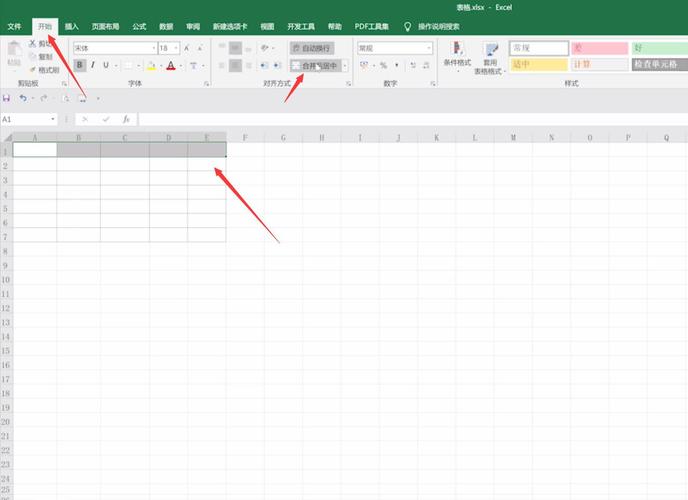大家好,我是波仔,歡迎又回來和我一起來分享與探讨,感謝大家一直以來的支持,讓我們一起來學習吧。

在日常的工作或學習中,我們經常遇到需要共同處理的工作,這時候同一個文件需要大家共同地編寫和維護,Windows 10提供了共享功能。
共享文件夾如果共享的文件需要設定自定義的權限,可以使用Windows的高級共享設置,具體操作步驟如下。
一、鼠标右鍵單擊需要共享的文件夾,在彈出的快捷菜單中單擊“屬性”選項,在彈出的文件夾屬性窗口中,單擊“共享”标簽頁。


二、單擊“高級共享”按鈕,彈出窗口。

三、勾選“共享此文件夾”單選框。在這裡,可以設置文件夾的共享名稱,可以設置同時共享的用戶數量以節約計算機的資源,還可以對共享的資源進行注釋。

四、單擊“權限”按鈕,彈出窗口。

五、設置完權限後,單擊“确定”按鈕,返回“高級共享”頁面。
六、單擊“緩存”按鈕,彈出窗口,可以設定脫機用戶可用的文件和程序。

七、單擊“确定”按鈕,返回“高級共享”頁面,單擊“應用”按鈕,再單擊“确定”按鈕,完成共享設置,此時該共享文件夾的共享屬性如圖所示。


八、單擊“共享”按鈕,彈出窗口。

九、單擊“添加”按鈕左側下拉框。

十、選擇“Everyone”選項,單擊“添加”按鈕,此時窗口。

十一、單擊“共享”按鈕,完成文件夾共享設置。


好了,以上步驟就是今天給大家所分享的文件夾共享,希望大家可以了解,非常感謝大家的支持與關注,我們下期再見。
,更多精彩资讯请关注tft每日頭條,我们将持续为您更新最新资讯!